Zmodyfikuj położenie iPhone'a za darmo
Działa na wszystkich modelach iPhone'a oraz iOS (w tym iOS 26). Jednym kliknięciem zmienisz lokalizację i zasymulujesz realistyczny ruch – idealne do gier AR i aplikacji GPS.
Czy nadal niepokoi Cię problem „Jak wirtualnie pozycjonować na iPhonie”? Chcesz znaleźć bardziej szczegółowe bezpłatne tutoriale na temat modyfikacji pozycjonowania iPhone'a?
Zatem nie możesz przegapić tego artykułu! Oto 6 prostych i w 100% skutecznych metod, które pomogą Ci uzyskać wirtualne pozycjonowanie iOS za pomocą komputera lub telefonu komórkowego i łatwo zmienić położenie GPS Twojego iPhone'a.

Dlaczego chcesz wirtualnie zlokalizować na iPhonie?
Wiele razy naprawdę musisz wiedzieć, dlaczego chcesz zmienić pozycjonowanie GPS swojego iPhone'a. Oto kilka sytuacji życiowych, w których musisz zmienić pozycję GPS swojego iPhone'a, aby sprawdzić, czy to jest Twoja aktualna sytuacja:
- Możesz zmienić swoją lokalizację na iOS ze względów bezpieczeństwa, ze względów prywatności lub w przypadku gier opartych na GPS, takich jak Pokemon Go.
- Przed przeprowadzką do nowego miasta chcesz sprawdzić w aplikacji pobliskie restauracje, transport i nie tylko.
- Udostępniając swoją lokalizację członkom rodziny, z jakiegoś powodu chcesz ukryć swoją prawdziwą lokalizację wśród rodziny lub przyjaciół i musisz wirtualnie zlokalizować iPhone'a, aby zapobiec jego śledzeniu.
- Jesteś twórcą aplikacji, który musi zmienić region App Store, aby spróbować przetestować aplikację w różnych regionach i lokalizacjach.
Jeśli więc wystąpi powyższa sytuacja, na pewno będziesz chciał mieć możliwość zmiany lokalizacji na swoim iPhonie. Wirtualnie ustawiając się na urządzeniu z systemem iOS, będziesz mógł symulować lokalizację dowolnej działającej aplikacji, dzięki czemu znajdziesz się gdzie indziej.
Niezależnie od tego, czy chcesz, aby Twój iPhone był wirtualnie ustawiony na słonecznych Hawajach, czy w zimnej Arktyce, możesz skorzystać z sześciu poniższych metod skonfigurowania pozycjonowania kamuflażu iPhone'a. Spójrz poniżej!
| Zmień lokalizację iPhone'a | wynik | Łatwość użycia | Czas operacyjny | Obsługa wersji iOS |
|---|---|---|---|---|
| iMyFone AnyTo | 4 kroki | 3 minuty | iOS 26 i starsze | |
| iBackupBot | 6 kroków | 40 minut | iOS 13 i starsze | |
| iSpoofer | 4 kroki | 10 minut | iOS 13 i starsze | |
| NordVPN | 3 kroki | 10 minut | iOS 15 i starsze | |
| Location Faker | 4 kroki | 30 minut | Jailbreakowanie urządzenia iOS | |
| Double Location | 5 kroków | 20 minut | iOS 14 i starsze |
Zmodyfikuj położenie iOS na swoim komputerze
Jeśli chcesz przeprowadzić wirtualne pozycjonowanie na iOS, możesz całkowicie zmodyfikować pozycjonowanie iPhone'a za pomocą komputera. Poniżej znajdują się szczegółowe metody i kroki, po prostu czytaj dalej!
1 Modyfikator lokalizacji iPhone'a iMyFone AnyTo
Możesz wybrać narzędzie do wirtualnego pozycjonowania iPhone'a iMyFone AnyTo, które jednym kliknięciem może zmienić wirtualne pozycjonowanie iOS w dowolne miejsce!
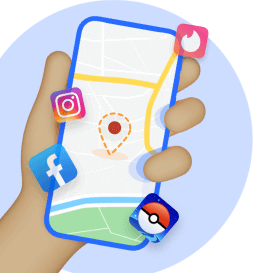
Cechy modyfikatora lokalizacji iMyFone AnyTo
- Możesz bezpośrednio modyfikować położenie iPhone'a bez jailbreakowania i łatwo sfałszować położenie iPhone'a w dowolnym miejscu na świecie.
- Ciesz się 5 darmowymi zastosowaniami modyfikacji pozycjonowania iPhone'a i nieograniczonym wirtualnym pozycjonowaniem na iOS w oficjalnej wersji.
- Obsługuje tryb dwupunktowy, tryb wielopunktowy, dostosowaną trasę, prędkość i kierunek sterowania 360°, aby pomóc Ci zmienić pozycję iPhone'a w celu zapewnienia płynnej podróży.
- Obsługuje wirtualne pozycjonowanie na wszystkich urządzeniach i wersjach iOS, w tym najnowszym iPhone 16 lub iOS 26 itp.
- Obsługuje wirtualne pozycjonowanie iOS w różnych programach opartych na pozycjonowaniu GPS, takich jak zmiana pozycjonowania w popularnych grach Pokémon, LINE, WhatsApp lub Snapchat.
Ukończ fałszywy samouczek GPS na iOS przy użyciu AnyTo
Krok 1: Pobierz i uruchom narzędzie do wirtualnego pozycjonowania AnyTo iOS na swoim komputerze lub telefonie komórkowym. Wybierz „Rozpocznij”.
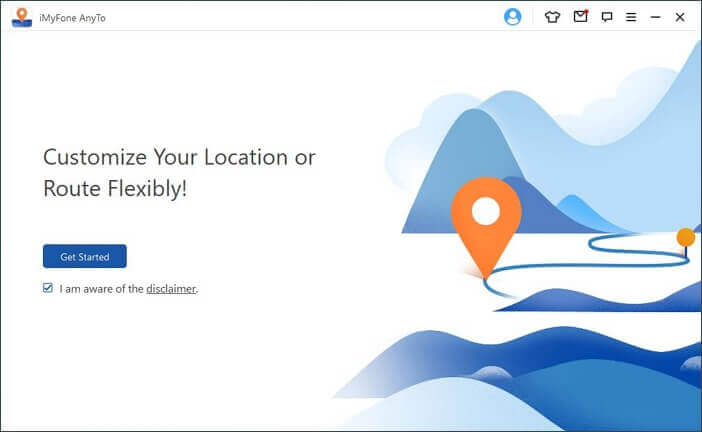
Krok 2: Jeśli pobrałeś oprogramowanie na swój komputer, podłącz iPhone'a do komputera. Kliknij „Zaufaj” na ekranie iPhone'a. Następnie wprowadź hasło ekranu blokady, aby odblokować iPhone'a.
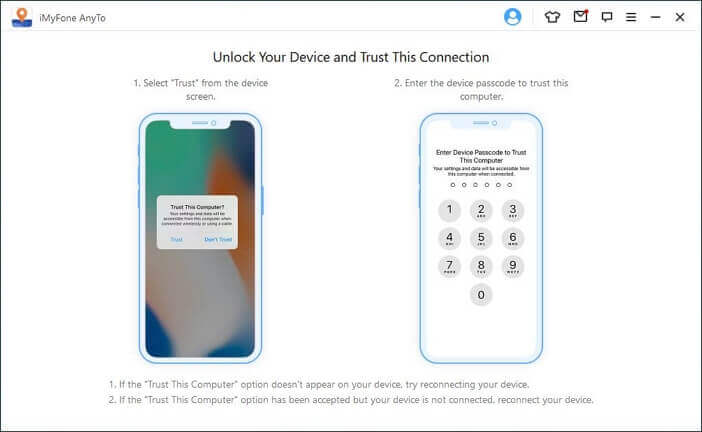
Krok 3: Po udanym połączeniu zobaczysz swoją aktualną lokalizację na mapie AnyTo. Wybierz „Tryb transferu” w prawym górnym rogu. I wprowadź wirtualne pozycjonowanie Apple, które chcesz ustawić.
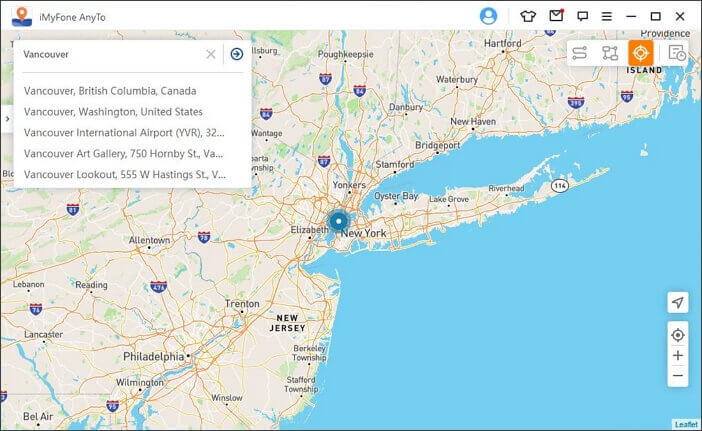
Krok 4: Po kliknięciu „Przenieś” na wyskakującym pasku bocznym zobaczysz, że iPhone zmienia pozycję GPS na wprowadzoną lokalizację. Teraz możesz zaskoczyć znajomych wirtualną lokalizacją iPhone'a w aplikacjach społecznościowych takich jak Snapchat i uzyskać dostęp do określonych funkcji geograficznych w aplikacjach opartych na lokalizacji.
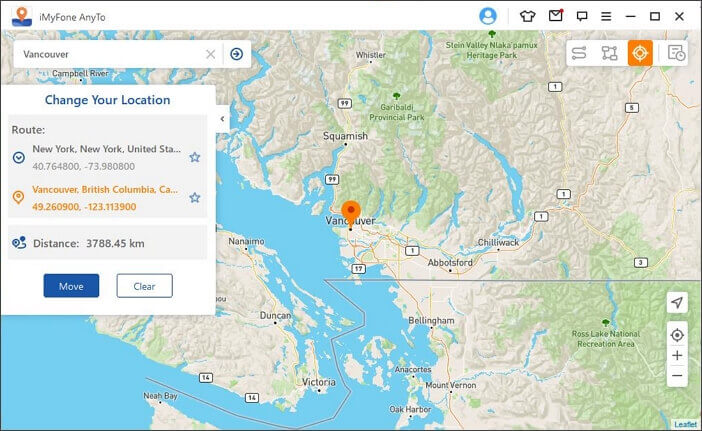
NOgłoszenie:
Jeśli chcesz anulować przyjętą lokalizację iOS i przywrócić rzeczywistą lokalizację, po prostu uruchom ponownie iPhone'a.
2 iBackupBot
W systemie iOS istnieją pewne ukryte ustawienia programisty, które pozwalają uzyskać domniemanie dotyczące iPhone'a. Aby jednak uzyskać dostęp do tych ustawień, musisz mieć możliwość zapisu w określonych plikach na samym urządzeniu.
Ze względów systemowych iOS bezpośredni dostęp do tych dokumentów wewnętrznych z reguły nie jest możliwy. Korzystając z oprogramowania do tworzenia kopii zapasowych, takiego jak iBackupBot, możesz tworzyć kopie zapasowe danych telefonu i edytować pliki, a następnie przywrócić kopię zapasową przy użyciu zaktualizowanej wersji tego pliku.
Aby użyć iBackupBot do zmiany lokalizacji GPS na iPhonie, wykonaj poniższe czynności.
Krok 1: Podłącz urządzenie iOS do komputera i wykonaj kopię zapasową w iTunes (upewnij się, że kopia zapasowa nie jest zaszyfrowana). Wybierz „Utwórz kopię zapasową teraz”.
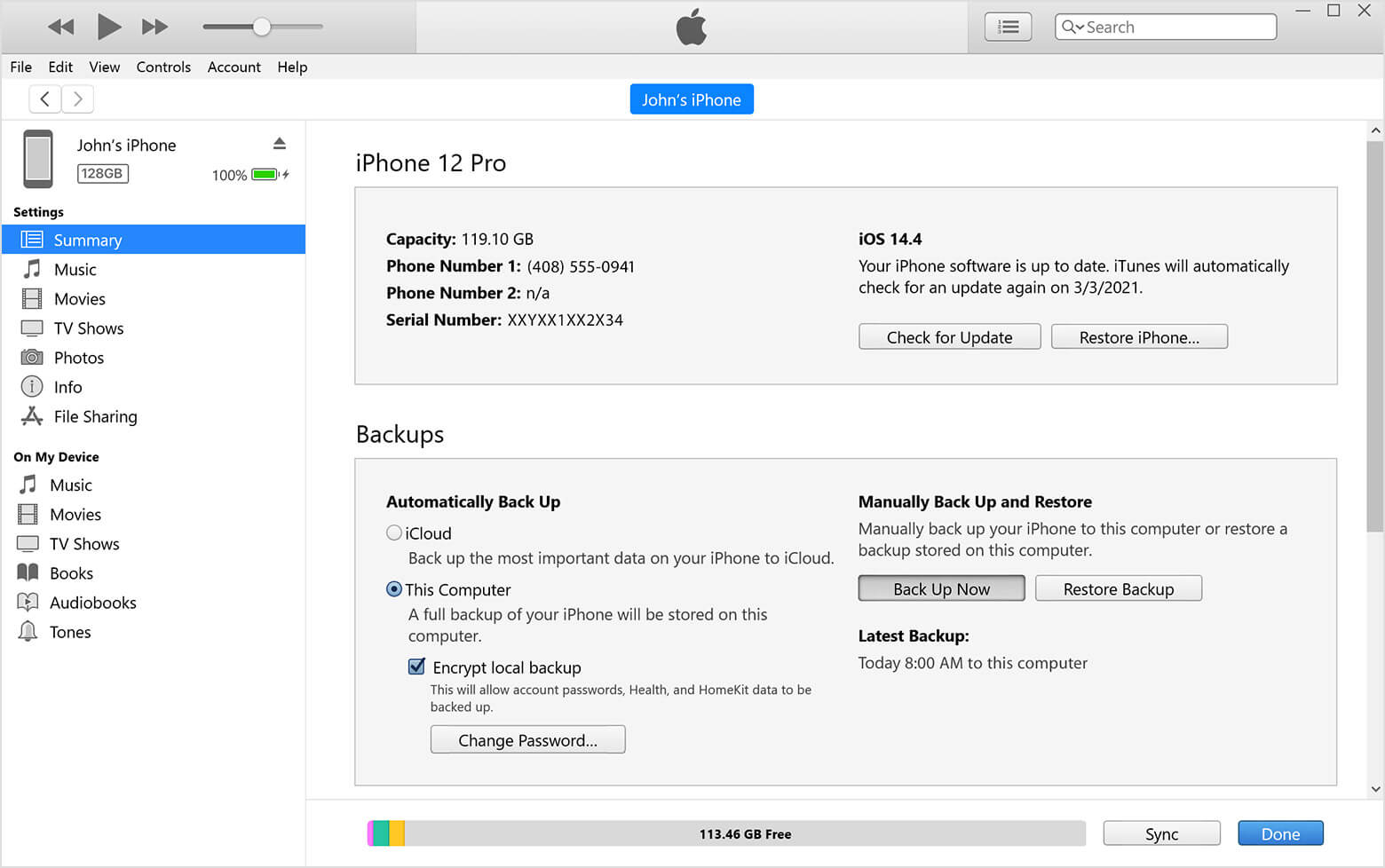
Krok 2: Zamknij iTunes i otwórz iBackupBot, aby znaleźć i otworzyć archiwum kopii zapasowych.
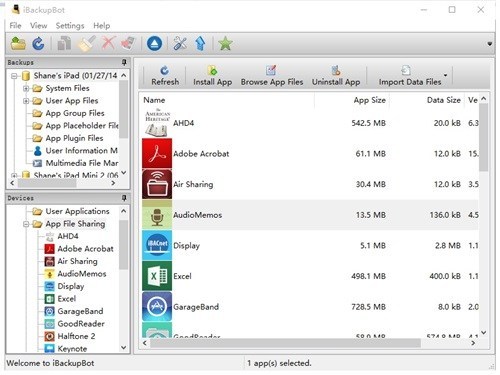
Krok 3: Edytuj plik w programie w następujący sposób, aby znaleźć dokument plist dla Apple Maps.
User App Files -> com.Apple.Maps -> Library -> Preferences
Krok 4: W dokumencie znajdź tag (dict) i wprowadź poniższe dane.

Krok 5: Zamknij iBackupBot. Po wykonaniu tej czynności przejdź do Ustawienia iPhone'a> Twoje imię> Znajdź, wyłącz Znajdź mój iPhone, a następnie przywróć kopię zapasową.
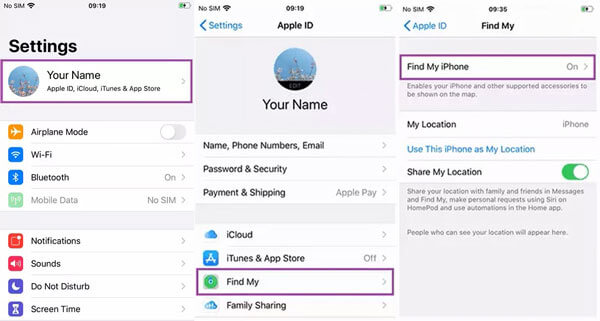
Krok 6: Otwórz Mapy Apple. Kliknij dół ekranu, aby uzyskać więcej informacji o lokalizacji. Po dokonaniu tej zmiany zobaczysz opcję „Próbuj lokalizację”. Naciśnięcie tego przycisku może sprawić, że Pokemon Go lub inne aplikacje pomyślą, że jesteś w innym miejscu i będziesz mógł z powodzeniem modyfikować GPS iPhone'a.
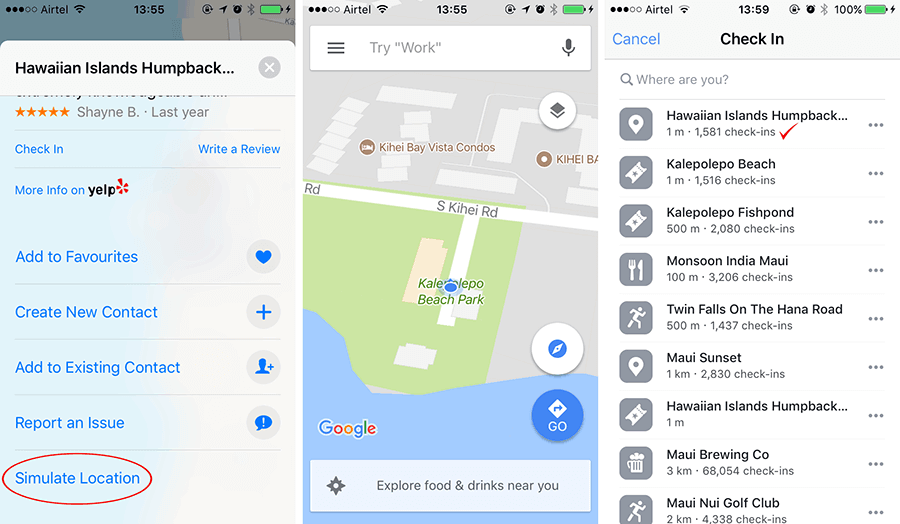
NOgłoszenie:
iBackupBot działa na iPhone'ach z systemem iOS 11 lub starszym. Jeśli Twoje urządzenie zostało zaktualizowane do najnowszej wersji iOS 18/17/16/15, może nie działać.
3 iSpoofer
iSpoofer, aby utworzyć wirtualną lokalizację iPhone'a.
Aby użyć iSpoofer, wykonaj poniższe czynności.
Krok 1: Pobierz i zainstaluj iSpoofer na swoim komputerze.
Krok 2: Podłącz iPhone'a do systemu Windows lub Mac za pomocą kabla USB, a następnie odblokuj iPhone'a.
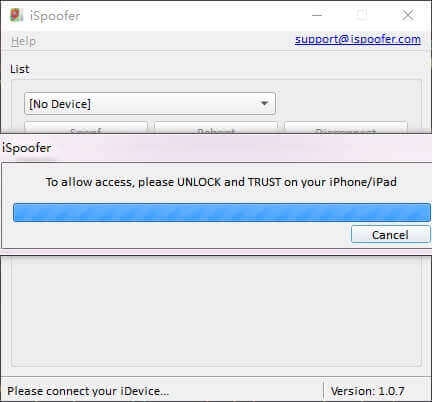
Krok 3: iSpoofer pobierze profil programisty, aby zasymulować jego lokalizację GPS.
Krok 4: Możesz wybrać lokalizację iPhone'a i kliknąć „Przenieś”, aby zobaczyć, że lokalizacja iPhone'a została zmodyfikowana.
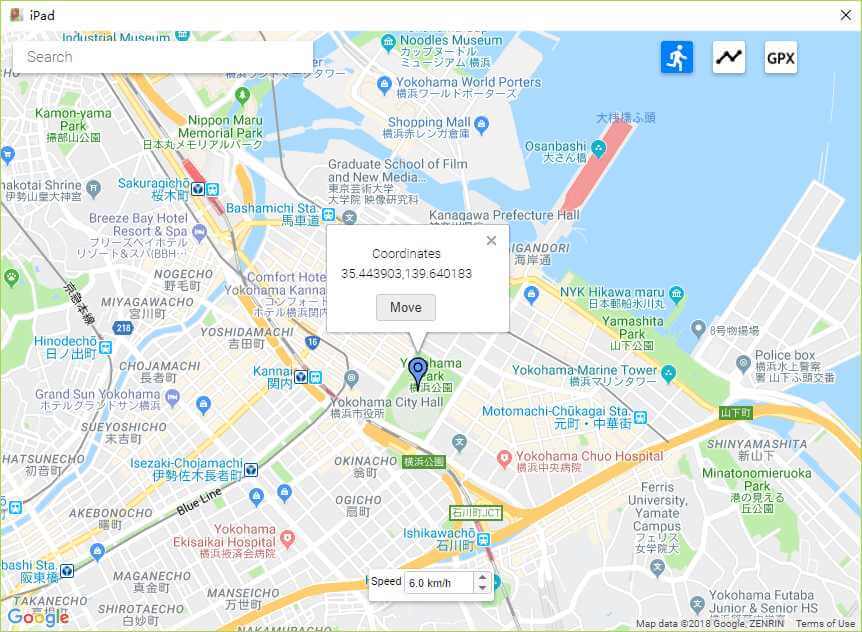
NOgłoszenie:
① Na komputerze musi być zainstalowana najnowsza wersja iTunes.
② Niektóre gry potrafią wykryć użycie takiego oprogramowania w celu uzyskania zakładanej lokalizacji iPhone'a. Do tej pory znaleźliśmy POGO, Ingress i Wizards Unite.
Zmień lokalizację bezpośrednio na iPhonie
Powyższe metody pomogą Ci zmienić lokalizację GPS na iPhone'ie za pomocą komputera bez konieczności jailbreaku. Jeśli chcesz zmienić lokalizację iOS za pomocą aplikacji na telefonie, może to wiązać się z koniecznością jailbreaku. Poniżej przedstawiono trzy metody iOS fake GPS na telefonie.
1 NordVPN
NordVPN sprawia, że Twój iOS wygląda jak pochodzący z innej sieci kraju, dzięki czemu możesz fałszować lokalizację iOS.
VPN oznacza wirtualną sieć prywatną, która kieruje cały ruch przez serwer do pożądanej lokalizacji. Na przykład zewnętrzne strony internetowe mogą myśleć, że cały ruch pochodzi z urządzenia w Niemczech, podczas gdy w rzeczywistości możesz być w swoim domu w Taichungu.
Możesz użyć NordVPN do fałszowania lokalizacji iPhone'a, postępując zgodnie z poniższymi krokami.
Krok 1: Znajdź i pobierz NordVPN w App Store.
Krok 2: Uruchom NordVPN i wybierz kraj i miasto (obecnie dostępnych jest ponad 5500 serwerów w 58 różnych krajach).
Krok 3: Połącz się z serwerem, a następnie zauważysz, że lokalizacja GPS iPhone'a została zmieniona na wybrany obszar.
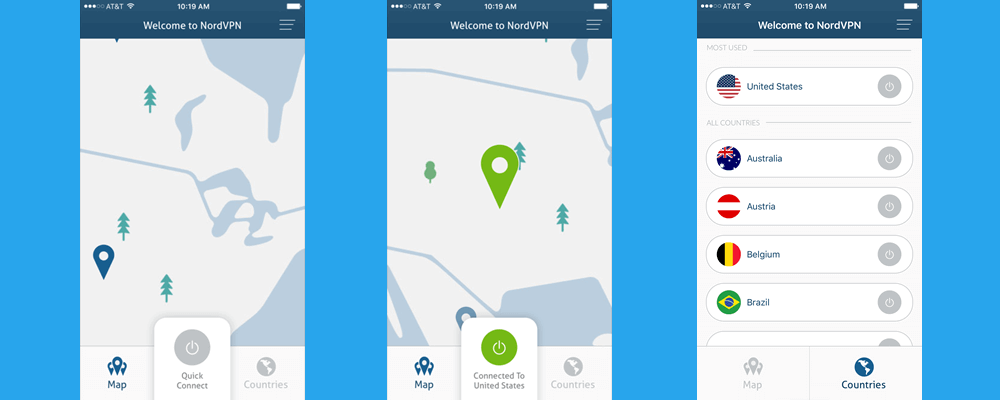
NOgłoszenie:
① Chociaż to sprawia, że strony internetowe takie jak Google myślą, że jesteś w innym obszarze, nie działa to w aplikacjach opartych na lokalizacji GPS. Jeśli chcesz udostępnić fałszywą lokalizację iPhone'a znajomym, zobaczą prawdziwą lokalizację.
② To nie jest darmowy sposób na zmianę lokalizacji iPhone'a; NordVPN to płatna aplikacja.
2 Cydia Location Faker
Location Faker to aplikacja dostępna w Cydii, która pozwala zmieniać lokalizację iOS.
Ponieważ jest dostępna tylko w Cydii, musisz mieć jailbreaka, aby zmienić lokalizację iPhone'a. Mówi się, że połączenie z NordVPN sprawia, że Twoja prawdziwa lokalizacja jest praktycznie niemożliwa do wykrycia!
Teraz dowiedzmy się krok po kroku, jak używać Location Faker do ustawiania fałszywej lokalizacji na iPhone'ie.
Krok 1: Pobierz Location Faker z Cydii. Jeśli Twój iPhone działa na iOS 8.0 lub nowszej wersji, zainstaluj Location Faker 8. Jeśli Twój iOS działa na wersji 5.0-7.0, zainstaluj Location Faker.
Krok 2: Uruchom aplikację, a następnie wprowadź adres, który chcesz wyświetlić, bezpośrednio w polu wprowadzania.
Krok 3: Po ustawieniu fałszywej lokalizacji iPhone'a, włącz przełącznik w lewym dolnym rogu.
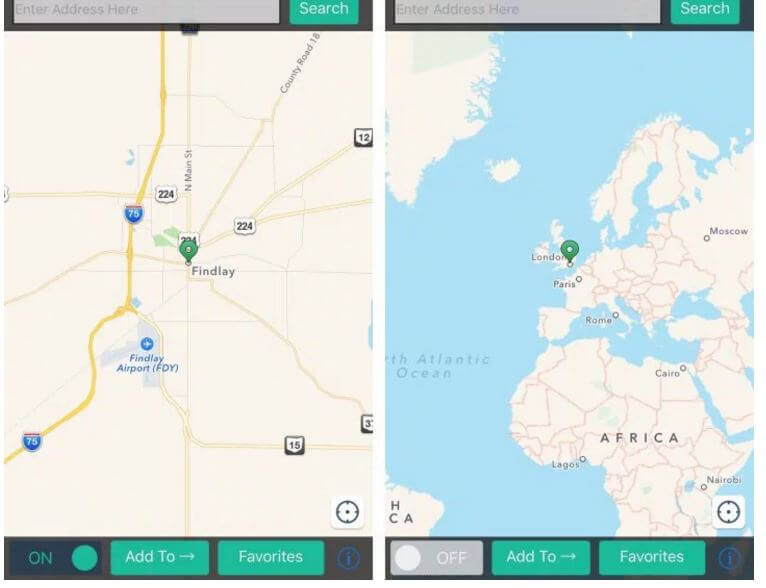
Krok 4: Kliknij ikonę "i" w prawym dolnym rogu, wybierz „whits list” i możesz wybrać aplikacje, które mają zmienioną lokalizację, a następnie kliknij „done”, aby zakończyć konfigurację fałszywej lokalizacji iOS.
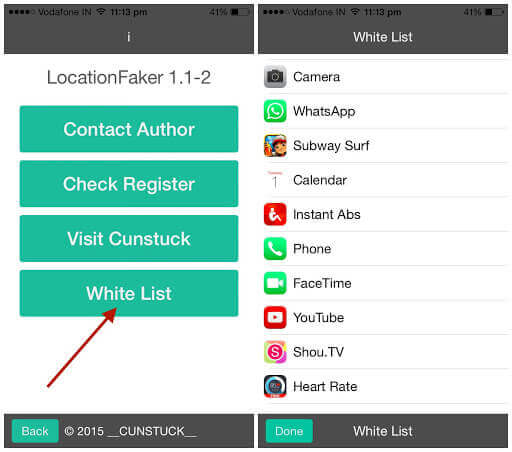
① Jailbreak może wiązać się z nielegalnymi działaniami i utratą gwarancji na urządzenie iOS. Jeśli jesteś zaniepokojony tym, iMyFone AnyTo jest bardziej odpowiednie do zmiany lokalizacji iPhone'a bez jailbreaka.
② Niektóre aplikacje oparte na lokalizacji mogą wykrywać, czy Twój telefon jest jailbreakowany. Dlatego niektóre oprogramowanie może przestać działać, gdy używasz fałszywej lokalizacji iPhone'a.
3 Double Location
To ostatnia metoda zmiany lokalizacji na iPhone'ie, czyli korzystanie z asystenta wirtualnej lokalizacji iOS, Double Location. Jednak tej aplikacji nie można znaleźć w App Store. Ponadto jest płatna.
Korzystanie z Double Location do modyfikacji lokalizacji iOS sprawia, że iPhone myśli, że to prawdziwe GPS. Ponadto można go połączyć z NordVPN, aby osiągnąć 100% fałszywą lokalizację iOS.
Aby korzystać z Double Location, postępuj zgodnie z poniższymi krokami.
Krok 1: Kup oprogramowanie Double Location na stronie internetowej.
Krok 2: Zaloguj się na swoje konto, a następnie znajdź adres do pobrania i hasło. Kliknij „Pobierz”, aby pobrać Double Location.
Krok 3: Aby użyć aplikacji, wykonaj następujące kroki: Przejdź do „Ustawienia” iPhone'a> „Ogólne”> „Zarządzanie urządzeniami”> Zaufaj deweloperowi, teraz możesz używać tej aplikacji.
Krok 4: Uruchom Double Location. Następnie przesuń pinezkę lokalizacji do miejsca, które chcesz ustawić jako fałszywą lokalizację na iPhone'ie.
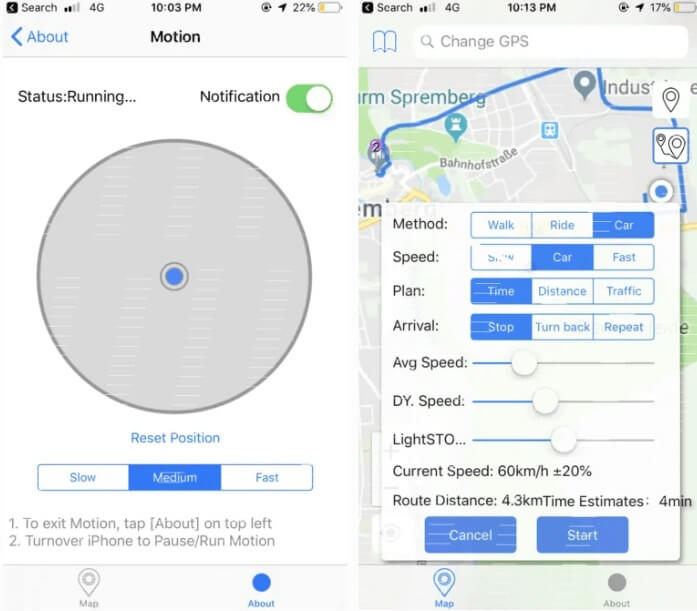
Krok 5: Kliknij „Zablokuj lokalizację”, aby zmienić lokalizację telefonu i sprawdzić najnowszą lokalizację urządzenia iOS.
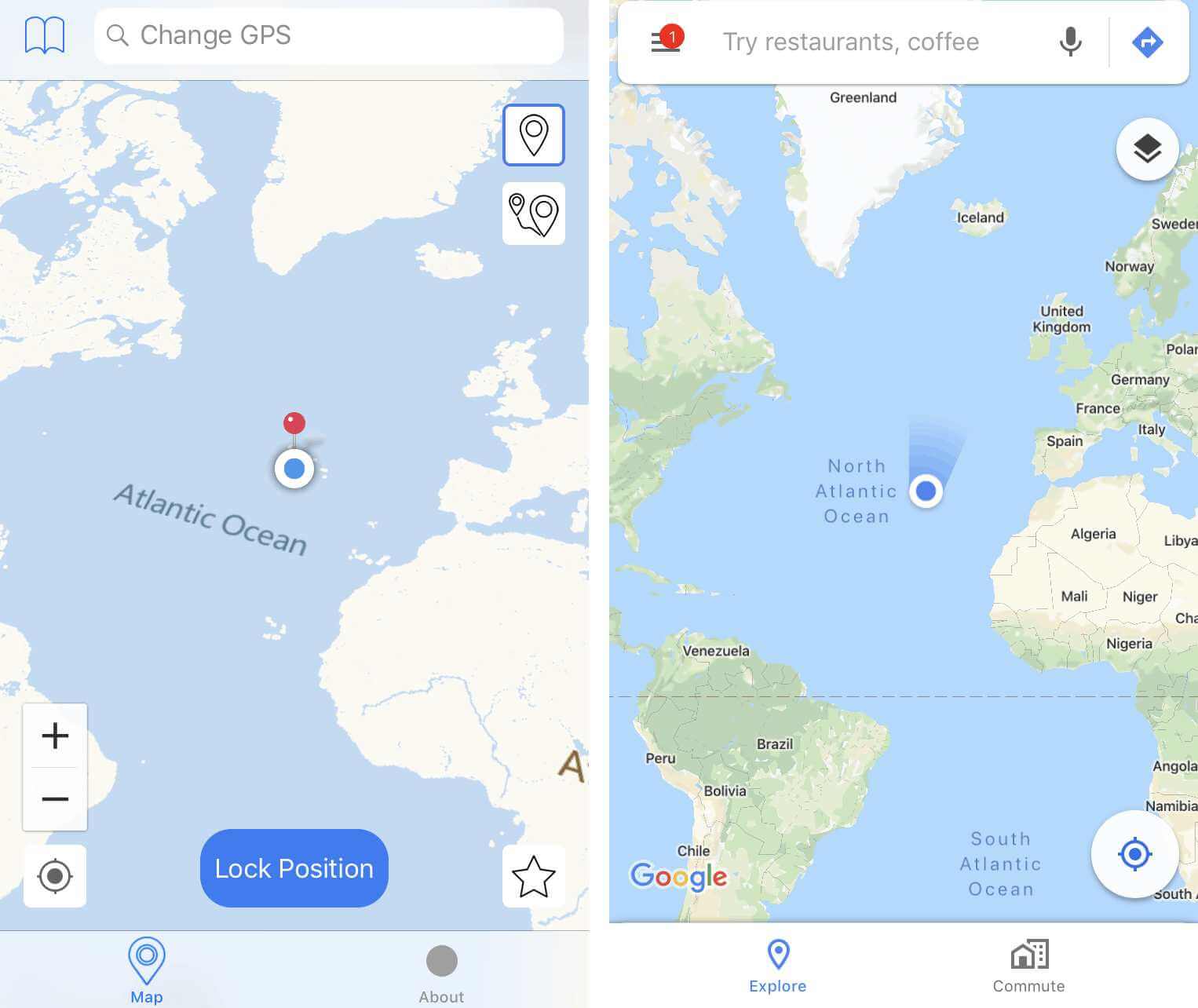
Ze względu na funkcje zabezpieczeń na urządzeniach iOS może być niemożliwe pobranie tej aplikacji.
Czy zmiana położenia iPhone'a będzie miała jakiś wpływ?
Zmiana lokalizacji na iPhone'ie może mieć więcej lub mniej istotne konsekwencje, w dużej mierze zależące od używanej metody fałszowania lokalizacji iPhone'a.
- Jeśli uzyskasz fałszywą lokalizację iPhone'a za pomocą VPN, może to mieć wpływ na niektóre strony internetowe i aplikacje wymagające sprawdzenia adresu IP. Ponieważ każdy iPhone ma unikalny adres IP, ten adres może dać ogólne pojęcie o lokalizacji urządzenia (np. Stany Zjednoczone, Kanada itp.). Usługi takie jak Google czy strumieniowanie online używają tego typu sprawdzeń, które stają się aktywne, gdy korzystasz z VPN do fałszowania lokalizacji iPhone'a.
- Jeśli fałszujesz lokalizację na iPhone'ie, będziesz w stanie korzystać z aplikacji opartych na lokalizacji GPS. Większość aplikacji i gier (np. Pokemon Go) wymaga udostępnienia danych o lokalizacji. Te aplikacje użyją danych fałszywej lokalizacji iOS. Funkcja udostępniania lokalizacji na urządzeniu również uzna, że znajdujesz się w symulowanej lokalizacji, więc gdy znajomi i rodzina sprawdzą Twoją lokalizację, nie będą znali prawdy.
- Jeśli zmienisz lokalizację iPhone'a i korzystasz z VPN, twoja lokalizacja stanie się niemal idealnie zamazana. Każda aplikacja i strona internetowa będzie myśleć, że jesteś gdzie indziej!
Podsumować
Jak widać z tych 6 metod, wirtualne pozycjonowanie na iPhonie nie jest trudne. Oczywiście niektóre z tych metod są bardziej złożone niż inne.
Dlatego stosunkowo łatwo jest modyfikować pozycjonowanie iPhone'a za pomocą iMyFone AnyTo, który można uznać za najlepszą aplikację do wirtualnego pozycjonowania.
Warto wspomnieć, że możesz najpierw wypróbować wersję bezpłatną. Pobierz teraz, aby zmienić pozycję GPS swojego iPhone'a!

